Comprar um domínio de Serviço de Aplicativo e configurar um aplicativo com ele
Os domínios do Serviço de Aplicativo são domínios personalizados gerenciados diretamente no Azure. Eles facilitam o gerenciamento de domínios personalizados para Serviço de Aplicativo do Azure. Este artigo mostra como comprar um domínio Serviço de Aplicativo e configurar um aplicativo Serviço de Aplicativo com ele.
Pré-requisitos
- Crie um aplicativo do Serviço de Aplicativo ou use um aplicativo que você criou para outro tutorial. O aplicativo deve estar em uma região pública do Azure. Neste momento, não há suporte para as nuvens nacionais do Azure.
- Para usar um domínio do Serviço de Aplicativo, o Plano de Serviço de Aplicativo do aplicativo deve ser uma camada paga e não uma camada gratuita (F1). Confira Escalar um aplicativo para atualizar a camada.
- Remova o limite de gastos em minha assinatura.
Observação
Para alguns tipos de assinaturas, antes de criar um domínio do Serviço de Aplicativo, a assinatura precisa ter histórico suficiente no Azure. Os domínios do Serviço de Aplicativo não têm suporte em assinaturas baseadas em avaliação gratuita ou crédito.
Comprar e mapear um domínio Serviço de Aplicativo
Para obter informações sobre preços de domínios do Serviço de Aplicativo, visite a página Preço do Serviço de Aplicativo e role para baixo até Domínio do Serviço de Aplicativo.
No portal do Azure, navegue até a instância de gerenciamento de aplicativos.
No painel esquerdo do aplicativo, selecione Domínios personalizados.
Selecione Comprar domínio Serviço de Aplicativo.
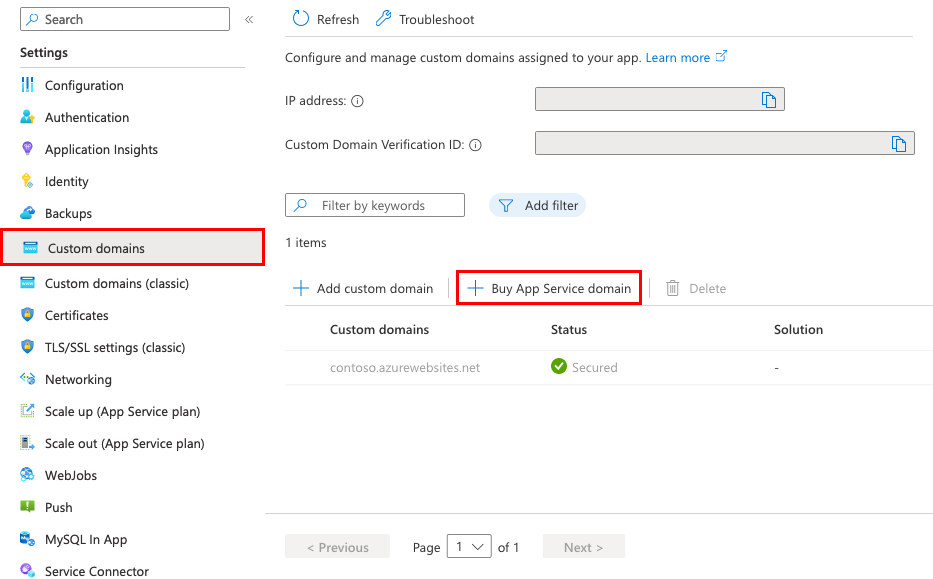
Observação
Você também pode criar um domínio do Serviço de Aplicativo independentemente de um aplicativo acessando a exibição Domínios do Serviço de Aplicativo e selecionando Criar ou navegando diretamente até a página de criação. Mas como o domínio é independente do seu aplicativo, você não poderá atribuir nomes de host como
wwwao seu aplicativo, o que você pode fazer se criar o domínio na página Domínios personalizados do aplicativo.Na guia Noções básicas, configure as seguintes configurações:
Configuração Descrição Assinatura A assinatura a ser usada para comprar o domínio. Grupo de Recursos O grupo de recursos no qual colocar o domínio. Por exemplo, o grupo de recursos no qual seu aplicativo está. Domínio O domínio desejado. Por exemplo, contoso.com. Se o domínio desejado não estiver disponível, selecione uma opção na lista de sugestões de domínios disponíveis ou tente um domínio diferente. Observação
Os domínios de nível superior a seguir têm suporte dos domínios do Serviço de Aplicativo: com, net, co.uk, org, nl, in, biz, org.uk e co.in.
Selecione Avançar: Informações de contato e forneça suas informações conforme exigido pelo ICANN para o registro de domínio.
É importante preencher todos os campos obrigatórios com a máxima precisão possível. Informações de contato incorretas resultarão em falhas na compra do domínio.
Observação
Verifique se você tem acesso ao endereço de email nas suas informações de contato. O GoDaddy enviará emails diretamente para suas informações de contato de um email "@secureserver.net"; esses serão apenas emails transacionais importantes.
Selecione Avançar: atribuição de nome do host e verifique os nomes de host padrão a serem mapeados para seu aplicativo:
Nome do host Descrição raiz (@) O subdomínio raiz ou apex. Se você comprar o domínio contoso.com, ele será o domínio raiz. Selecione Não se você não quiser mapear o nome do host para seu aplicativo.Subdomínio 'www' Se você comprar o domínio contoso.com, o subdomíniowwwseráwww.contoso.com. Selecione Não se você não quiser mapear o nome do host para seu aplicativo.Observação
Se você não iniciou o assistente de domínio do Serviço de Aplicativo na página Domínios personalizados de um aplicativo, você não verá essa guia. Você ainda pode adicionar os nomes de host mais tarde seguindo as etapas em Mapear um nome do host manualmente.
Selecione Avançar: Avançado e defina as configurações opcionais:
Configuração Descrição Renovação automática Seu domínio do Serviço de Aplicativo é registrado para você em incrementos de um ano. Habilite a renovação automática para que o registro do domínio não expire e você retenha a propriedade do domínio. O valor anual de registro de domínio é cobrado automaticamente na sua assinatura do Azure no momento da renovação. Se deixar essa opção desabilitada, você deverá renovar o domínio manualmente. Proteção de privacidade Habilitado por padrão. A proteção de privacidade oculta as informações de contato do registro de domínio do banco de dados WHOIS e já está incluída no valor anual do registro do domínio. Para recusar, selecione Desabilitar. Não há suporte para proteção de privacidade nos seguintes TLDs (domínios de nível superior): co.uk, in, org.uk, co.in e nl. Selecione Avançar: Marcas e defina as marcas desejadas para o domínio Serviço de Aplicativo. A marcação não é necessária. É um recurso no Azure que ajuda você a gerenciar seus recursos.
Selecione Avançar: Examinar + criar e examine seu pedido de domínio. Quando terminar, selecione Criar.
Observação
Os domínios do Serviço de Aplicativo usam o GoDaddy para o registro e o DNS do Azure para a hospedagem. Além do valor de registro de domínio, há a cobrança do preço de uso do DNS do Azure. Para obter informações, consulte Preços do DNS do Azure.
Quando o registro de domínio é concluído, aparece o botão Ir para recurso. Selecione-o para ver sua página de gerenciamento.
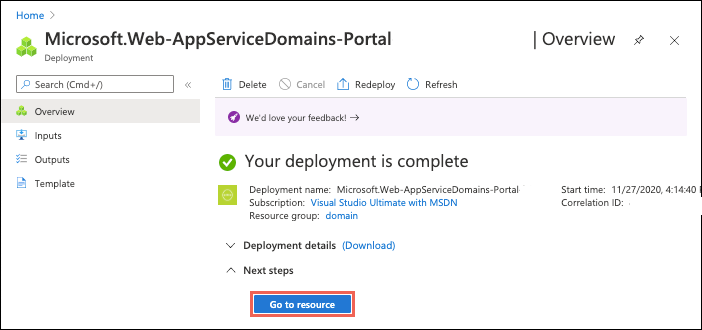
Agora você pode atribuir um aplicativo do Serviço de Aplicativo a esse domínio personalizado.
Observação
Para alguns tipos de assinaturas, antes de criar um domínio do Serviço de Aplicativo, a assinatura precisa ter histórico suficiente no Azure. Os domínios do Serviço de Aplicativo não têm suporte em assinaturas baseadas em avaliação gratuita ou crédito.
Mapear um nome de host manualmente
Se iniciado na página Domínios personalizados de um aplicativo, o assistente de domínio do Serviço de Aplicativo já permite mapear o domínio raiz (como contoso.com) e o subdomínio www (como www.contoso.com) para seu aplicativo. Você pode mapear qualquer outro subdomínio para seu aplicativo, como shoppingcart (como em shoppingcart.contoso.com).
No portal do Azure, navegue até a instância de gerenciamento de aplicativos.
No painel esquerdo do aplicativo, selecione Domínios personalizados.
Selecione Adicionar domínio personalizado.
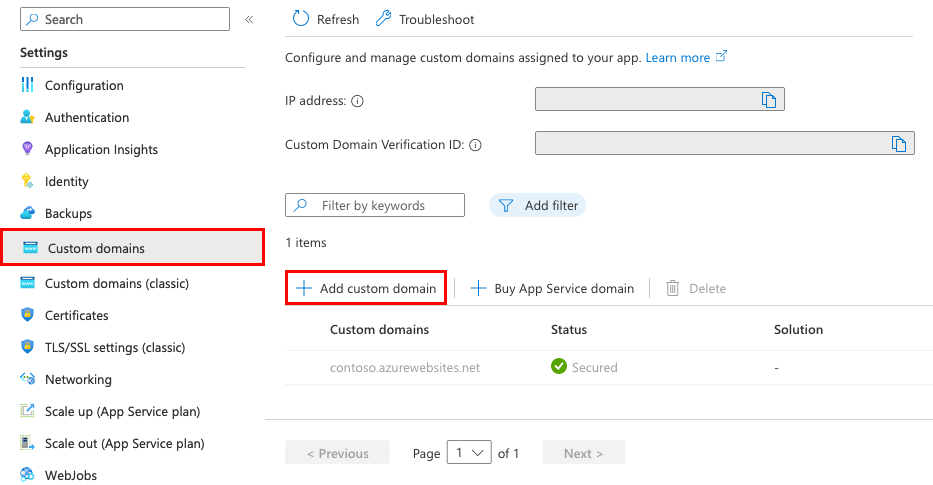
Para Provedor de domínio, selecione Domínio Serviço de Aplicativo.
Para Certificado TLS/SSL, selecione Certificado Gerenciado do Serviço de Aplicativo se o aplicativo estiver na camada Básico ou superior. Se você quiser permanecer na camada Compartilhado ou se quiser usar seu próprio certificado, selecione Adicionar certificado posteriormente.
Para o tipo TLS/SSL, selecione o tipo de associação desejado.
Configuração Descrição Domínio personalizado O nome de domínio ao qual adicionar a associação TLS/SSL. Impressão Digital do Certificado Privado O certificado a ser associado. Tipo de TLS/SSL - SSL SNI – É possível adicionar várias associações SSL SNI. Esta opção permite que vários certificados TLS/SSL protejam vários domínios no mesmo endereço IP. A maioria dos navegadores modernos (incluindo Internet Explorer, Chrome, Firefox e Opera) é compatível com SNI (para saber mais, confira Indicação de Nome de Servidor).
- IP SSL – Apenas uma associação IP SSL pode ser adicionada. Esta opção permite apenas um certificado TLS/SSL para proteger um endereço IP público dedicado. Depois de configurar a associação, siga as etapas em Registros de remapeamento para SSL baseado em IP.
IP SSL é compatível apenas com o nível Standard ou superior.No Domínio Serviço de Aplicativo, selecione um domínio Serviço de Aplicativo em sua assinatura.
Observação
Para mapear para um domínio do Serviço de Aplicativo em uma assinatura diferente, consulte Mapear um domínio comprado externamente. Nesse caso, o DNS do Azure é o provedor de domínio externo, e você precisa adicionar manualmente os registros de DNS necessários.
Em Tipo de domínio, configure o tipo de domínio que você deseja mapear:
Tipo de domínio Descrição Domínio raiz O subdomínio raiz ou apex. Se você comprar o domínio contoso.com, ele será o domínio raiz.Subdomínio Na caixa de texto Subdomínio, especifique um subdomínio como wwwoushoppingcart.Selecione Adicionar.
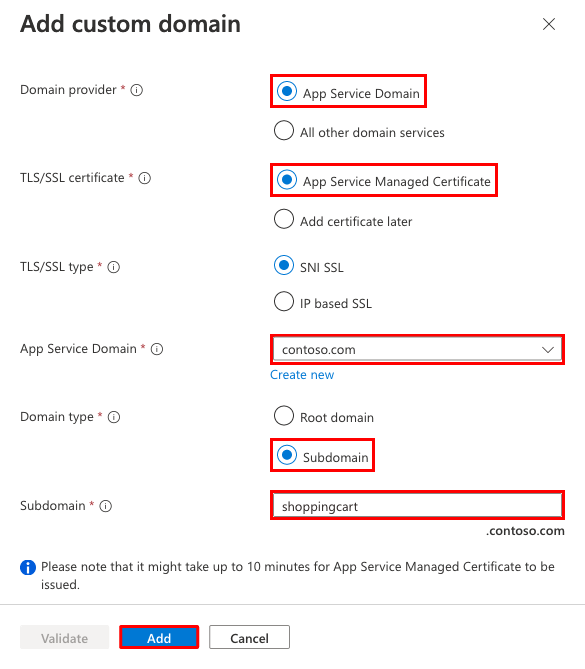
Você deverá ver o domínio personalizado adicionado à lista. Você também pode ver um X vermelho e o texto Sem associação.
Se você selecionou Certificado Gerenciado do Serviço de Aplicativo anteriormente, aguarde alguns minutos para o Serviço de Aplicativo criar o certificado gerenciado para seu domínio personalizado. Quando o processo for concluído, o X vermelho se tornará uma marca de seleção verde com a palavra Protegido. Se você selecionou Adicionar certificado posteriormente, esse X vermelho permanecerá até que você adicione um certificado privado ao domínio e configure a associação.
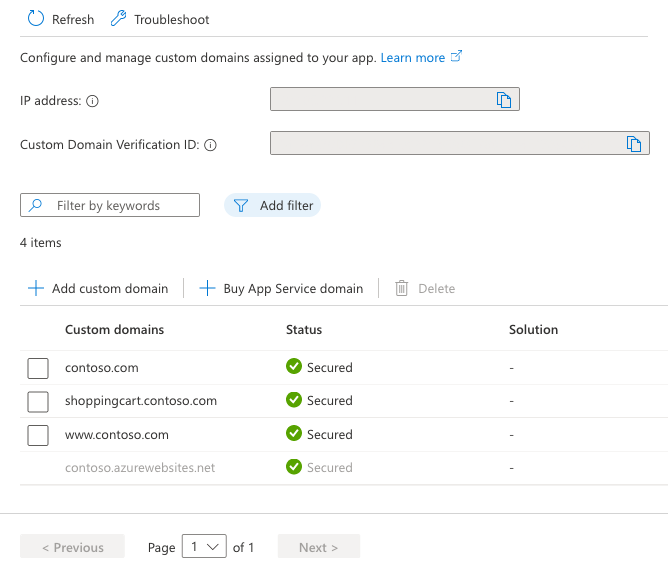
Observação
A menos que você configure uma associação de certificado para seu domínio personalizado, qualquer solicitação HTTPS de um navegador para o domínio receberá um erro ou aviso, dependendo do navegador.
Teste o mapeamento navegando até ele em um navegador. (Por exemplo, vá para
shoppingcart.contoso.com.)
Renovar o domínio
O domínio Serviço de Aplicativo que você comprou é válido por um ano a partir do momento da compra. É possível configurar seu domínio para renovação automática ou você pode renovar manualmente o nome de domínio até 90 dias antes da expiração do domínio. Após a renovação automática ou manual, você será cobrado pelo custo do domínio e a expiração do domínio será estendida por mais um ano.
Observação
Para domínios .nl, você só pode renovar manualmente o domínio a partir de 90 dias antes do término da validade e até o dia 20 do mês anterior à data de validade. Você não poderá renovar o domínio após esse período, mesmo que ele ainda não tenha expirado.
Se você quiser configurar a renovação automática ou renovar manualmente o domínio, siga estas etapas:
Na barra de pesquisa, pesquise por e selecione Domínios do Serviço de Aplicativo.
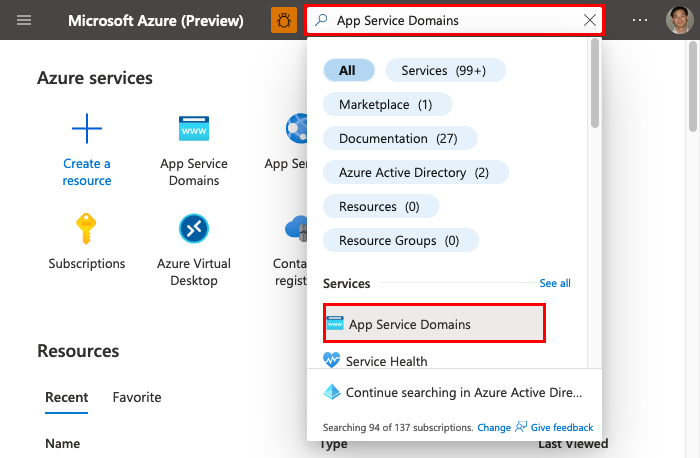
Selecione o domínio que deseja configurar.
No painel de navegação esquerdo do domínio, selecione Renovação de domínio. Para iniciar a renovação automática do domínio, selecione Habilitar. Caso contrário, selecione Desabilitar. A configuração entra em vigor imediatamente. Se a renovação automática estiver habilitada, no dia seguinte à data de expiração do domínio, o Azure tentará cobrar a renovação do nome de domínio.
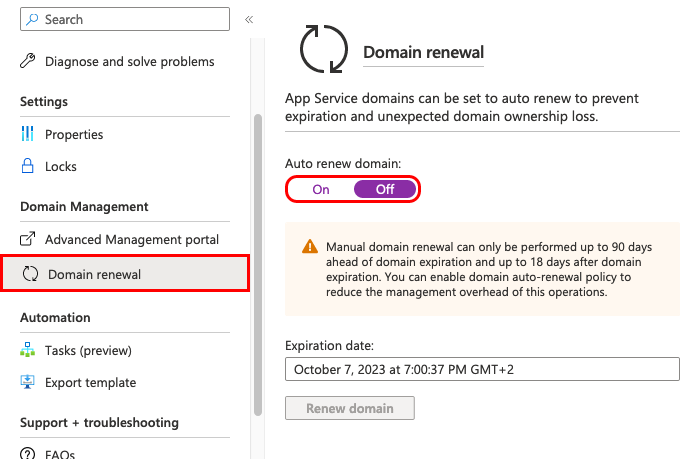
Observação
Ao navegar longe da página, desconsidere o erro "Suas edições não salvas serão descartadas", selecionando OK.
Para renovar manualmente seu domínio, selecione Renovar domínio. No entanto, esse botão não estará ativo até 90 dias antes da data de expiração do domínio.
Se a renovação do domínio for bem-sucedida, você receberá uma notificação por email dentro de 24 horas.
Gerenciar registros DNS personalizados
No Azure, os registros DNS para um Domínio do Serviço de Aplicativo são gerenciados usando o DNS do Azure. Você pode adicionar, remover e atualizar registros DNS, como faria para um domínio adquirido externamente. Para gerenciar registros de DNS personalizados:
Na barra de pesquisa, pesquise por e selecione Domínios do Serviço de Aplicativo.
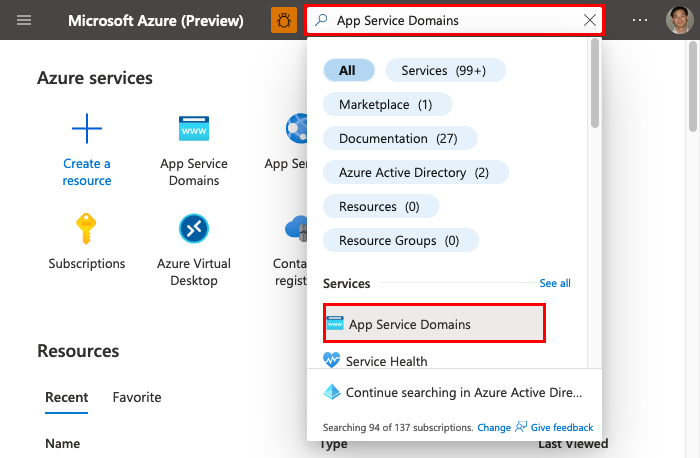
Selecione o domínio que deseja configurar.
Na página Visão geral, selecione Gerenciar registros DNS.
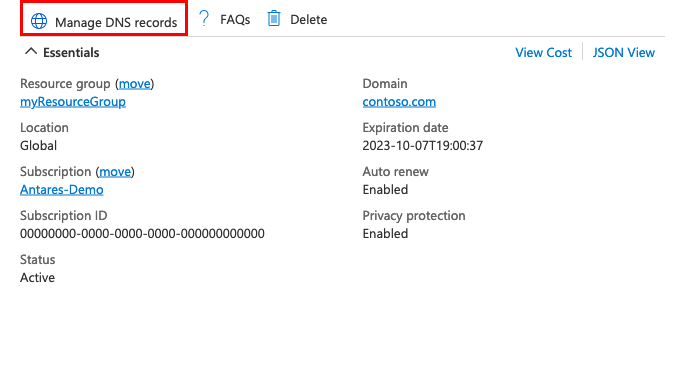
Para obter informações sobre como editar os registros DNS, consulte Como gerenciar zonas DNS no portal do Azure.
Atualizar informações de contato
Depois de adquirir o domínio do Serviço de Aplicativo, você pode atualizar as informações de contato do domínio, se necessário. É importante manter essas informações de contato atualizadas para que você possa receber notificações sobre o seu domínio e receber emails de verificação se decidir transferi-lo. Para atualizar as suas informações de contato:
Na barra de pesquisa, pesquise por e selecione Domínios do Serviço de Aplicativo.
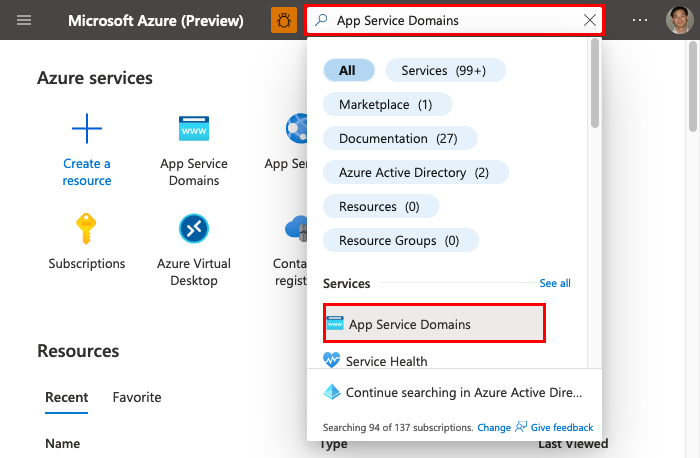
Selecione o domínio que deseja configurar.
Na navegação à esquerda do domínio, selecione Gerenciamento de domínio avançado (versão prévia). Para atualizar suas informações de contato, selecione Editar contato.
No painel exibido, atualize os campos necessários e selecione Enviar.
Depois de enviar a solicitação, pode levar algum tempo para que suas informações de contato sejam atualizadas.
Observação
Se você tiver a proteção de privacidade desabilitada e atualizar as informações do nome ou da organização, uma verificação por email será enviada para o endereço de email registrado para confirmação. Além disso, se você atualizar seu endereço de email, um email de verificação será enviado primeiro para o email anterior registrado para confirmação. Depois que isso for concluído, outro email será enviado para o novo email registrado para confirmação. As informações de contato não serão atualizadas até que você tenha confirmado por email.
Desabilitar a proteção de privacidade
Importante
Depois de desabilitar a proteção de privacidade, você não poderá mais habilitar novamente a proteção de privacidade.
A proteção de privacidade oculta as informações de contato do registro de domínio do banco de dados WHOIS. Se estiver habilitada durante a criação do domínio, a proteção de privacidade já está inclusa no valor de registro de domínio anual sem custo adicional. No entanto, há alguns cenários, como a transferência de domínio, em que você precisa desabilitar a proteção de privacidade. Você pode fazer isso da seguinte maneira:
Na barra de pesquisa, pesquise por e selecione Domínios do Serviço de Aplicativo.
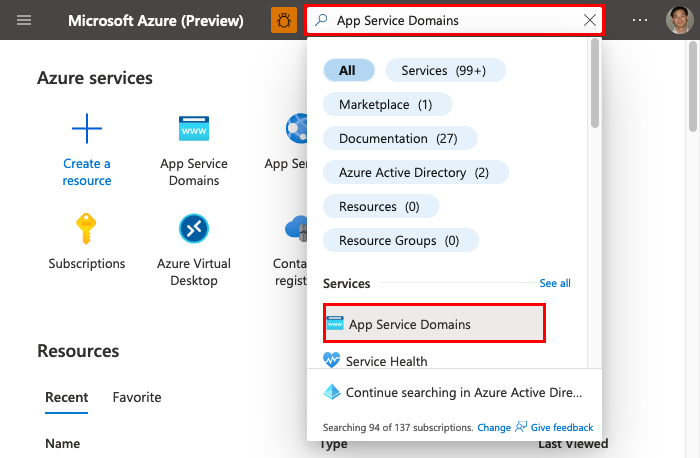
Selecione o domínio que deseja configurar.
Na navegação à esquerda do domínio, selecione Gerenciamento de domínio avançado (versão prévia). Para desabilitar a proteção de privacidade, selecione Desabilitar na seção Privacidade de domínio.
Cancelar a compra
Depois de comprar o domínio do Serviço de Aplicativo, você tem cinco dias para cancelar sua compra para receber um reembolso integral. Depois de cinco dias, você pode excluir o domínio do Serviço de Aplicativo, mas não receberá um reembolso.
Na barra de pesquisa, pesquise por e selecione Domínios do Serviço de Aplicativo.
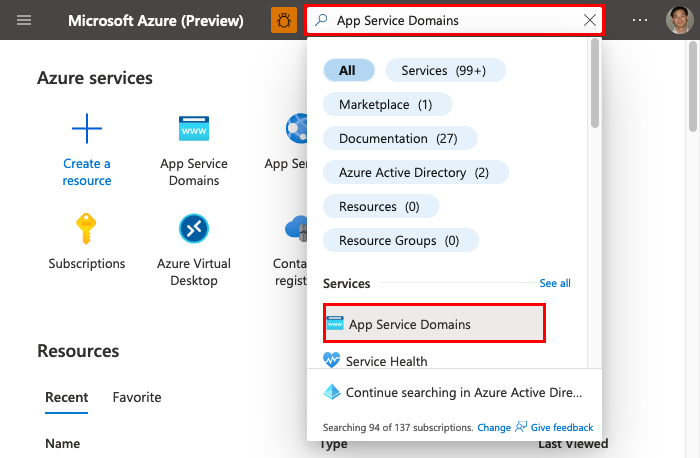
Selecione o domínio que deseja configurar.
Na navegação à esquerda, selecione Bloqueios.
Um bloqueio de exclusão foi criado para seu domínio. Desde que exista um bloqueio de exclusão, você não poderá excluir o domínio do Serviço de Aplicativo.
Selecione Excluir para remover o bloqueio.
Na navegação à esquerda, selecione Visão geral.
Se o período de cancelamento do domínio adquirido não tiver se passado, selecione Cancelar compra. Caso contrário, você verá um botão Excluir em vez disso. Para excluir o domínio sem um reembolso, selecione Excluir.
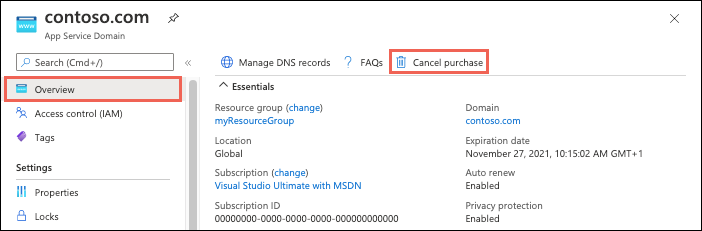
Confirme a operação selecionando Sim.
Depois que a operação estiver concluída, o domínio será liberado da sua assinatura e ficará disponível para qualquer pessoa comprar novamente.
Perguntas frequentes
- Por que vejo "Esta assinatura não tem o suporte de cobrança para comprar um domínio Serviço de Aplicativo"?
- Por que recebo um erro SubscriptionExceededMaxDomainLimit ao criar um domínio Serviço de Aplicativo?
- Como direcionar a URL padrão para um diretório personalizado?
Por que vejo "Esta assinatura não tem o suporte de cobrança para comprar um domínio Serviço de Aplicativo"?
As assinaturas gratuitas, que não exigem um cartão de crédito confirmado, não têm permissão para comprar domínios do Serviço de Aplicativo no Azure.
Por que recebo um erro SubscriptionExceededMaxDomainLimit ao criar um domínio Serviço de Aplicativo?
O número de domínios Serviço de Aplicativo que uma assinatura pode ter depende do tipo de assinatura. As assinaturas que têm uma alocação de crédito mensal, como a assinatura do Visual Studio Enterprise, têm um limite de um domínio do Serviço de Aplicativo. Para aumentar seu limite, converta para uma assinatura de pagamento por uso.
Como direcionar a URL padrão para um diretório personalizado?
Este não é um cenário de resolução DNS. Por padrão, o Serviço de Aplicativo direciona solicitações da Web para o diretório raiz do seu código de aplicativo. Para direcioná-los para um subdiretório, como o public, veja Redirecionar para um diretório personalizado.
Próxima etapa
Saiba como associar um certificado TLS/SSL personalizado para ajudar a proteger o Serviço de Aplicativo.

